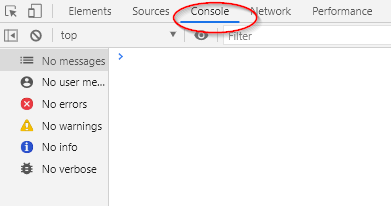Importar dibujos o plantillas de Electra E6 / E7 / E8
Hemos desarrollado una herramienta para importar los dibujos y plantillas de Electra E6/E7/E8 aCapital X Panel Designer yCapital Panel Designer (Offline version) donde aún permanecería la inteligencia de los símbolos. Lo que permite a los usuarios continuar trabajando en sus dibujos con símbolos importados enCapital X Panel Designer yCapital Panel Designer (Offline version) .
Pasos para importar dibujos desde Electra E6/E7/E8 aCapital X Panel Designer /Capital Panel Designer (Offline version)
1) Descargue y guarde la plantilla ExportElectra.vss desde este enlace .
2) Abra su dibujo Electra E6/E7/E8, haga clic en Más formas | Abrir plantilla para abrir la plantilla descargada:

3) Luego verá que la plantilla ExportElectra se abre en el panel izquierdo:

4) Vaya a la pestaña Archivo | Opciones | Avanzado , desplácese hacia abajo hasta la sección General y marque la opción Ejecutar en modo desarrollador para mostrar la pestaña Desarrollador:

5) Vaya a la pestaña Desarrollador | macros En el cuadro de diálogo emergente, elija ExportElectra.vss de la lista desplegable:

6) Elija ThisDocument.ExportDrawings y haga clic en Ejecutar :
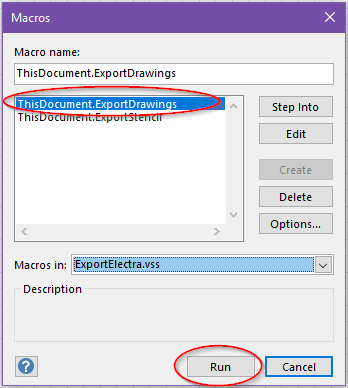
7) En el cuadro de diálogo Exportar dibujo de Electra, haga clic en Examinar y elija la ubicación en la que desea guardar el archivo exportado y haga clic en Aceptar . Tomará unos minutos exportar su dibujo (depende del tamaño de los dibujos):
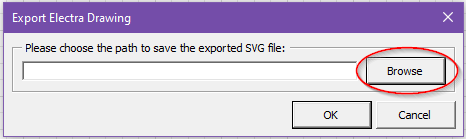
8) Se mostrará un mensaje después de que se haya completado la exportación. Simplemente haga clic en Aceptar para cerrarlo. Luego haga clic en Cancelar para cerrar el cuadro de diálogo. Verá el archivo svg en la ubicación que ha elegido:
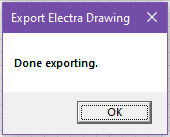
9) Después de exportar el dibujo de Electra E6/E7/E8, vaya aCapital X Panel Designer oCapital Panel Designer (Offline version) para abrir un nuevo dibujo.
10) Simplemente arrastre y suelte el archivo svg exportado en la página para importarlo. Dependiendo del tamaño del archivo, la importación tomará unos minutos.
Notas:
- El cajetín importado no tiene inteligencia. Si los usuarios desean editar el bloque de título, por favor coloque un nuevo bloque de título desdeCapital X Panel Designer oCapital Panel Designer (Offline version) plantilla, a saber, bloques de título .
- De manera similar al bloque de título en una página escalada que no sea 1:1, los usuarios deben eliminar y soltar un nuevo bloque de título. Esto se debe a que el sistema de escala en Visio yCapital X Panel Designer /Capital Panel Designer (Offline version) son diferentes.
- La página de fondo es una característica de Visio, en este momento,Capital X Panel Designer oCapital Panel Designer (Offline version) no admite dicha característica. Por lo tanto, los usuarios deben volver a colocar las formas en cada página antes de exportar.
- Los símbolos como PLC , herramientas de medición y conectores se importarán como símbolos normales sinCapital X Panel Designer yCapital Panel Designer (Offline version) Funcionalidades de inteligencia. Sugerimos a los usuarios que los vuelvan a colocar o regenerar enCapital X Panel Designer oCapital Panel Designer (Offline version) .
- Lo mismo se aplica a las formas de diseño importadas y a los símbolos del subpanel . Experimentar la inteligencia de los símbolos enCapital X Panel Designer yCapital Panel Designer (Offline version) , recomendamos encarecidamente a los usuarios que los eliminen y los regeneren o los vuelvan a eliminar.
Pasos para importar plantillas de Electra E6/E7/E8 aCapital X Panel Designer /Capital Panel Designer (Offline version)
1) Descargue y guarde la plantilla ExportElectra.vss desde este enlace .
2) Abrir unCapital X Panel Designer o unCapital Panel Designer (Offline version) dibujo, haga clic en Más formas | Abra Plantilla para abrir la plantilla descargada:

3) Después de eso, verá que la plantilla ExportElectra se abre en el panel izquierdo. También requirió cargar las plantillas que desea exportar:

4) Vaya a la pestaña Archivo | Opciones | Avanzado , desplácese hacia abajo hasta la sección General y marque la opción Ejecutar en modo desarrollador para mostrar la pestaña Desarrollador:

5) Vaya a la pestaña Desarrollador | macros En el cuadro de diálogo emergente, elija ExportElectra.vss de la lista desplegable:

6) Elija ThisDocument.ExportStencil y haga clic en Ejecutar :
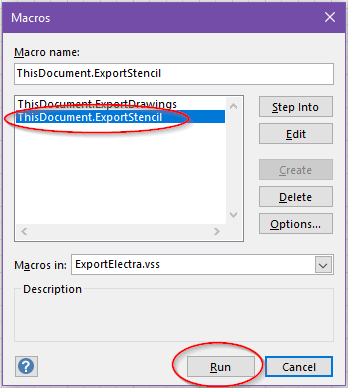
7) En el cuadro de diálogo Exportar plantilla, elija la plantilla que desea exportar de la lista desplegable y elija la ruta donde se guardará el archivo SVG exportado. Luego haga clic en Aceptar :
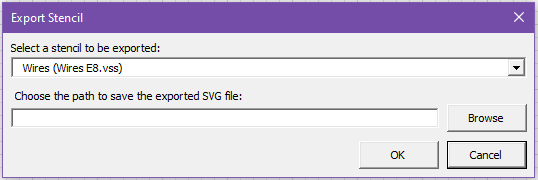
8) Se mostrará un mensaje después de que se haya completado la exportación. Simplemente haga clic en Aceptar para cerrarlo. Luego haga clic en Cancelar para cerrar el cuadro de diálogo. Verá que hay un archivo svg en la ubicación que ha elegido:
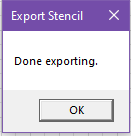
9) Después de eso, ve aCapital X Panel Designer oCapital Panel Designer (Offline version) para abrir un nuevo dibujo.
10) Arrastre y suelte el archivo svg exportado en la página para importarlo. Dependiendo del tamaño del archivo, la importación tomará unos minutos.
11) Verá que se ha creado una nueva plantilla en el panel izquierdo después de que se complete la importación.
Si tiene algún problema durante el proceso de importación, contáctenos y envíenos su dibujo o plantilla a [email protected] . Si encuentra algún mensaje de error, envíenos una captura de pantalla.Capital X Panel Designer , presione F12 y haga una captura de pantalla del registro de la consola si hay algún error: